第1章 Altium Designer的简介与安装 1
1.1 Altium Designer介绍 1
1.1.1 Altium Designer的历史 1
1.1.2 Altium Designer的优点 2
1.2 Altium Designer的安装 3
1.2.1 对硬件的需求 3
1.2.2 Altium Designer安装 3
1.3 汉化Altium Designer操作环境 6
1.4 PCB设计的工作流程概论 8
1.4.1 方案分析 8
1.4.2 电路仿真 8
1.4.3 设计原理图库文件 8
1.4.4 绘制原理图 8
1.4.5 设计电子元器件封装 9
1.4.6 设计PCB板 9
1.4.7 文档整理 9
第2章 Altium Designer的编译环境与软件设置 10
2.1 原理图编译环境 10
2.2 PCB编译环境 11
2.3 原理图库文件编译环境 11
2.4 PCB封装库文件编译环境 12
2.5 PCB 3D库编译环境 12
2.6 集成库 13
2.7 Altium Designer预备知识 14
2.7.1 设计参数 14
2.7.2 【Tab】键的应用 16
2.7.3 原理图布线 16
2.7.4 原理图电子元器件编号 17
2.7.5 电子元器件放置 17
2.7.6 电子元器件的创建与封装 17
2.7.7 电路图的层次化 18
2.7.8 电子元器件引脚标识查询 18
2.7.9 报表 19
第3章 电路原理图设计 20
3.1 原理图设计简述 20
3.2 创建原理图文件 20
3.3 原理图编译环境 22
3.3.1 主菜单 22
3.3.2 工具栏 22
3.3.3 原理图图纸设置 27
3.3.4 电子元器件库的操作 34
3.4 对电子元器件的操作 36
3.4.1 电子元器件的放置与删除 36
3.4.2 编辑电子元器件的属性 37
3.4.3 调整电子元器件的位置 39
3.5 电子元器件的电气连接 40
3.5.1 导线连接 40
3.5.2 总线连接 41
3.5.3 放置电气节点 42
3.5.4 放置网络标号 42
3.5.5 放置忽略电器规则检查符号 44
3.5.6 放置PCB布线标志 44
3.5.7 智能粘贴 45
3.6 编译项目及查错 46
3.7 生成原理图网络表文件 46
3.8 报表生成 46
3.9 小试牛刀 46
3.9.1 直流稳压电源设计 47
3.9.2 信号发生器设计 49
3.10 原理图库文件简介 51
3.10.1 库文件编译环境介绍 51
3.10.2 工具条介绍 54
3.11 电子元器件的绘制 55
3.12 库文件输出报表 60
第4章 PCB电子元器件设计基础知识 62
4.1 印制电路板的构成 62
4.2 层的概念 63
4.3 电子元器件封装 66
4.3.1 封装类型 66
4.3.2 常用封装 67
4.4 导线、焊盘 75
4.4.1 导线 75
4.4.2 焊盘 76
第5章 PCB设计基础知识 78
5.1 PCB设计环境 78
5.1.1 菜单栏 79
5.1.2 工具栏 79
5.1.3 PCB编辑窗口 80
5.2 PCB文件的创建 80
5.2.1 使用向导创建PCB文件 80
5.2.2 自行创建PCB文件 84
5.3 电路板设计规划 84
5.3.1 重新定义板子形状 84
5.3.2 依照选择对象定义 86
5.4 网格设计 87
5.5 原理图向PCB转换 88
5.5.1 转换初始工作 88
5.5.2 原理图向PCB的转换 88
5.5.3 飞线 90
5.6 小试牛刀 90
第6章 PCB布局与布线设计 93
6.1 手动布局 93
6.2 自动布局 97
6.2.1 布局规则介绍 97
6.2.2 电子元器件自动布局 98
6.3 三维预览 101
6.4 手动布线 102
6.5 自动布线 105
6.6 PCB布线技巧 111
第7章 PCB库文件的设计 113
7.1 手工封装设计 113
7.1.1 8-Pin MOSP手动绘制 113
7.1.2 碳膜电位器R2410NSXB1 116
7.1.3 散热器封装 118
7.1.4 SMT贴片0805封装绘制 119
7.2 利用封装向导绘制电子元器件封装图 121
第8章 PCB电路优化设计 124
8.1 DRC检查 124
8.2 利用端口和文本框工具优化电路 126
8.3 添加测试点 129
8.3.1 测试点规则 129
8.3.2 自动搜索并创建合适的测试点 131
8.4 加泪滴 132
8.5 批量更改 133
8.6 增设电子元器件、焊盘 135
8.7 铺铜 136
第9章 电路的层次化设计 140
9.1 自上而下的层次化电路设计 140
9.1.1 将电路划分为多个电路功能模块 140
9.1.2 创建工程 141
9.1.3 主(顶层)原理图绘制 141
9.1.4 连线 142
9.1.5 在子电路模块中输入电路原理图 143
9.1.6 使用网络表查看网络连接 145
9.2 自下而上的层次化电路设计 145
9.2.1 创建项目 146
9.2.2 连线 148
9.3 层次设计电路的特点 148
9.4 层次化原理图之间的切换 148
9.4.1 从顶层切换到子图层 148
9.4.2 从子图层切换到顶层 149
9.5 PCB电路转换 150
9.6 PCB图纸打印软件设置 153
9.7 打印案例分析(一) 154
9.8 打印案例分析(二) 159
第10章 印制电路板制作技术 164
10.1 设计印制电路板基础 164
10.1.1 印制电路板的材料及分类 165
10.1.2 设计印制电路板前的准备工作 166
10.2 印制电路板的排版布局设计 174
10.2.1 印制电路板的排版布局 174
10.2.2 印制电路板干扰的产生及抑制 176
10.2.3 电子元器件排列安装定位方式 179
10.2.4 焊盘及孔的设计 183
10.2.5 印制导线设计 185
10.3 印制电路板设计文件与制板工艺文件 187
10.4 印制电路板制造工艺简介 191
10.4.1 印制电路板生产制造过程 192
10.4.2 印制电路板生产工艺 196
10.5 手工自制印制电路板的几种方法 197
10.5.1 漆图法 198
10.5.2 贴图法 199
10.5.3 铜箔粘贴法 199
10.5.4 刀刻法 199
10.6 现代印制电路板制板技术简介 200
10.6.1 概述 200
10.6.2 计算机辅助设计 201
10.6.3 印制电路板技术的发展趋势 202
10.6.4 环保与高性能电路板 204
10.6.5 特殊电路板 205
10.7 印制电路板制作设备解决方案 208
10.7.1 实验室解决方案 208
10.7.2 PCB线路板雕刻机解决方案 212
10.7.3 多功能环保PCB快速制板系统 213
10.7.4 小型工业PCB制作解决方案 213
第11章 PCB设计综合案例 217
11.1 PIC单片机小规模开发板的设计 217
11.1.1 PIC单片机小规模开发板介绍 217
11.1.2 PIC单片机小规模开发板原理图绘制 217
11.1.3 PIC单片机小模块开发板PCB设计 220
11.2 射频宽带放大器PCB设计 221
11.2.1 原理图设计 222
11.2.2 PCB电路规划 222
11.3 多通道案例分析讲解 224
附录 233
附录A 常用电子元器件标识及常用库 233
附录B 电子元器件布局参考 234
附录C 附图 235
参考文献 240 2100433B

 Altium Designer软件在电路设计中的应用
Altium Designer软件在电路设计中的应用

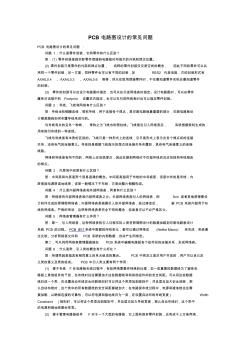 PCB电路图设计的常见问题
PCB电路图设计的常见问题